Cara Instalasi Program Ipos 3
- Siapan cd anda, kemudian masukkan dalam room cd drive, tunggu sejenak komputer akan menjalankan program setup.
- Klik tombol "Maju".
- Ada 2 pilihan: Pilihan Pertama adalah Ipos 3 dan kedua adalah Microsoft Access Runtime (yang digunakan apabila dikomputer anda belum terinstall Microsoft Access).
- Klik tombol "Maju".
- Kemudian tentukan tempat program akan di Install dengan klik tombol browse (jika diperlukan).
- Klik "Install".
- Tunggu sejenak sampai proses installasi selesai dikomputer anda.
- Klik selesai dan shortcut akan muncul dalam dekstop anda.
- Klik 2x untuk membuka program ipos 3.
- Pertama kali anda akan diminta untuk membuat database baru, apabila anda sudah mempunyai database klik "Buka database" dan apabila belum maka buatlah database baru dengan klik "Buat Database Baru" dan tentukan lokasi untuk menyimpan database.
- Sebaiknya lokasi database tidak ditempatkan dalam drive system.misal nya di drive "D" kemudian masukkan nama database lalu klik save.
- Kemudian anda akan dimintaa untuk memasukkan password.
Untuk lebih jelasnya silahkan anda tonton Video Berikut :
Selamat Mencoba...



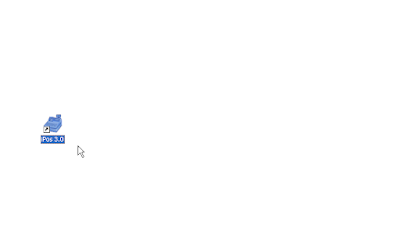
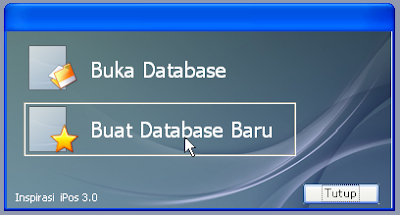







*> Berkomentarlah dengan baik dan sopan
*> Silahkan berkomentar sesuai artikel diatas
*> Berkomentar dengan url ( mati / hidup ) tidak akan di publish